Como excluir um vídeo no iOS 11
Os filmes que você compra no iTunes podem ser transmitidos por celular ou Wi-Fi diretamente para o seu iPhone. Essa opção de streaming é ótima se você possui uma grande biblioteca de filmes e não pode acomodá-los todos no espaço limitado de armazenamento do iPhone, mas pode ser problemática se você tiver um sinal fraco da Internet ou se estiver fora do ar. WiFi por um tempo e não deseja usar muitos dados.
Uma maneira de contornar isso é baixar um filme para o seu iPhone para que você possa assisti-lo offline. Por exemplo, essa é uma boa opção se você estiver em um avião ou carro onde o acesso à Internet é limitado ou indisponível. Mas quando você terminar de assistir ao filme, ele ainda estará ocupando espaço no seu dispositivo. Nosso tutorial abaixo mostrará como excluir vídeos baixados do seu iPhone no iOS 11.
Como excluir um filme baixado no iOS 11
As etapas deste artigo foram executadas em um iPhone 7 Plus, no iOS 11.3. Este guia pressupõe que você baixou anteriormente um filme através do iTunes e o salvou no iPhone e que agora deseja excluir esse filme do dispositivo.
Etapa 1: abra o aplicativo Configurações .

Etapa 2: Selecione a opção Geral .
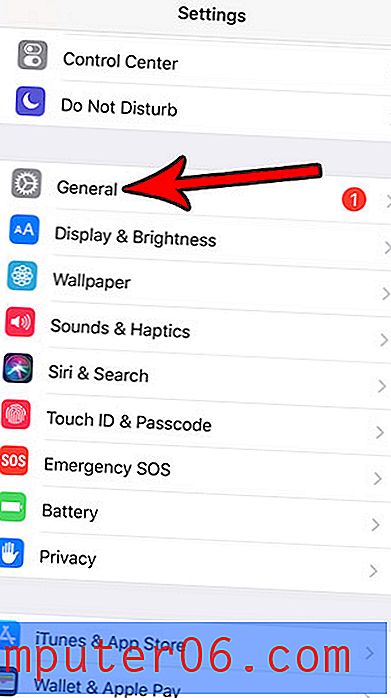
Etapa 3: Escolha a opção Armazenamento do iPhone .
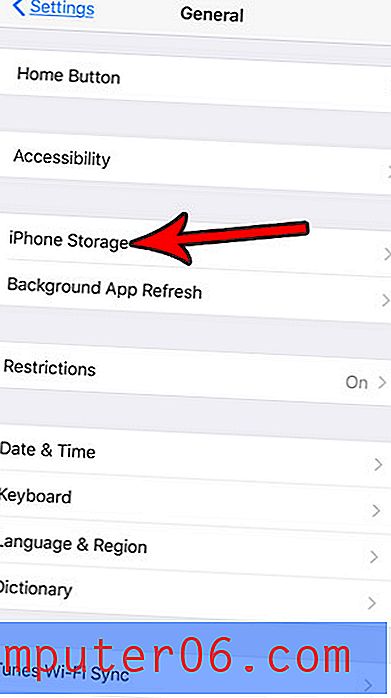
Etapa 4: toque no item Revisar vídeos do iTunes .

Etapa 5: toque no botão Editar na parte superior direita da tela.
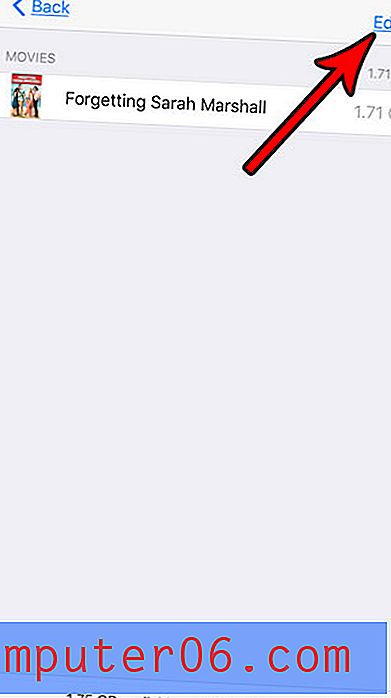
Etapa 6: toque no círculo vermelho à esquerda do arquivo de filme baixado que você deseja excluir.
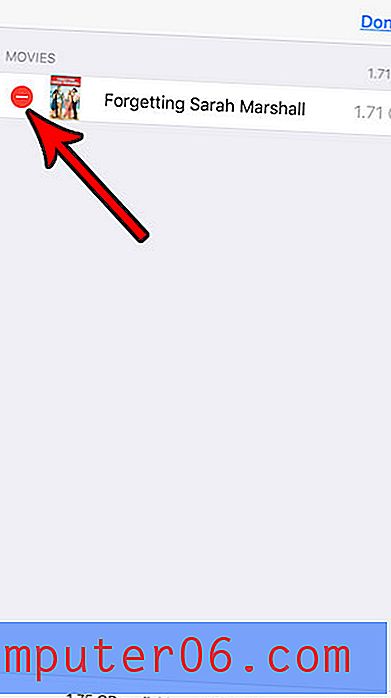
Etapa 7: toque no botão Excluir para excluir o filme do seu iPhone.
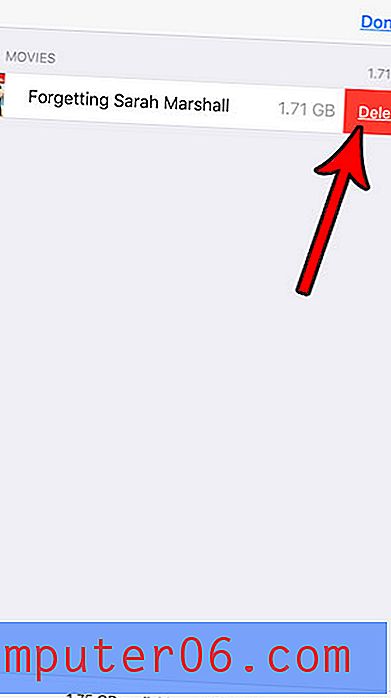
Você está excluindo arquivos do seu iPhone porque precisa de espaço para outros filmes, aplicativos ou arquivos? Descubra várias maneiras de excluir arquivos do iPhone e aprenda sobre algumas das diferentes maneiras pelas quais você pode recuperar um precioso espaço de armazenamento no seu dispositivo.



